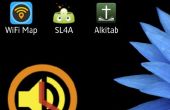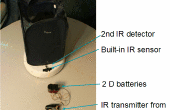Stap 7: Uw eigen apps een stem geven.

Ik vond een zeer mooi script op Oscar Liang's blog. Net als voicecommand gebruikt het dienst van de toespraak van de Google ' vertalen ' de tekst in spraak.
De eerste die je nodig hebt is het text2speech.sh script. (Ik zal het hier kopiëren maar alle credits gaan naar Oscar Liang)
Kopieer het naar nano of de teksteditor op het grafische bureaublad
#! / bin/bash INPUT = $* Als [["$LENGTH" - lt "100"]]; vervolgens KORTE [$STRINGNUM] = ${SHORTTMP [$STRINGNUM]}
STRINGNUM = 0
Ary=($input)
sleutel in "${! Aire [
doen
SHORTTMP [$STRINGNUM] = "${SHORTTMP [$STRINGNUM]} ${Aire [$key]}"
LENGTE = $(echo ${#SHORTTMP[$STRINGNUM]})
anders
STRINGNUM=$(($STRINGNUM+1))
SHORTTMP [$STRINGNUM] = "${Aire [$key]}"
KORTE [$STRINGNUM] = "${Aire [$key]}"
fi
gedaan
sleutel in "${! KORTE [
doen
Say() {lokale IFS = +; / usr/bin/mplayer - ao alsa-echt-rustig - noconsolecontrols "http://translate.google.com/translate_tts?tl=en & q = ${korte [$key]}";}
zeggen $*
gedaan
Zodra u dit script hebt opgeslagen, maak het dan uitvoerbaar met:
chmod + x text2speech.shDit script zal worden herbruikbare voor alle toepassingen die conversie naar spraak nodig.
Het enige wat we nu nodig hebben zijn scripts die de python script uitvoeren en de uitvoer in thetext2speech script pomp. Een van deze scripts zullen wij moeten voor elk python script.
#! / bin/bash ANTWOORD = $(python yourpythonscriptname.py) ./text2speech.sh $ANSWER
Bewaar dit als wat-je-like.sh en maak het uitvoerbaar.
Nu kunt u dit script in het configuratiebestand van voicecommand en het zal terugkeren toespraak wanneer de juiste opdracht is ingevoerd.